轻松搞定 Word 文字文档页边距自定义秘籍
在日常的办公和学习中,Word 文字文档的使用频率极高,而自定义页边距这一功能,对于文档的排版和美观有着重要影响,就让我们一起深入了解 Word 文字文档自定义页边距的方法。
中心句:Word 文字文档使用频率高,自定义页边距对排版和美观很重要。
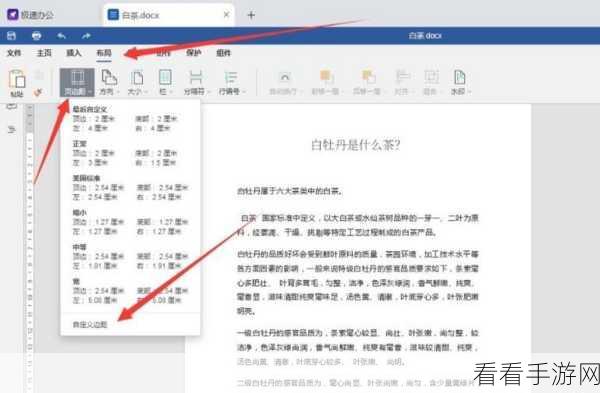
要进行 Word 文字文档页边距的自定义,首先打开您的 Word 文档,在菜单栏中找到“页面布局”选项,点击进入,您会看到其中有“页边距”的设置选项。
中心句:自定义页边距先打开 Word 文档,在菜单栏“页面布局”中找到设置选项。
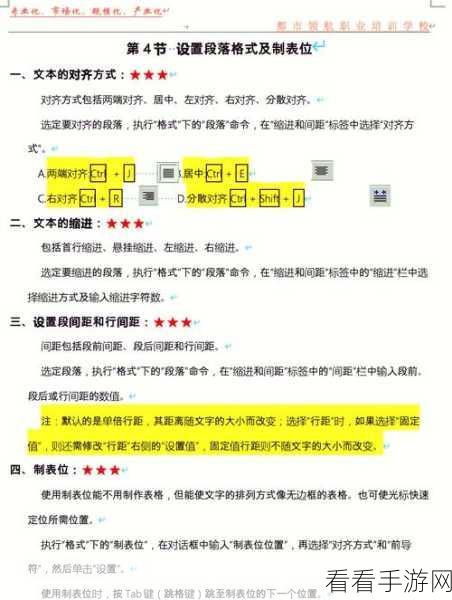
您可以根据自己的需求选择预设的页边距类型,普通”“窄”“适中”等,如果这些预设不能满足您的要求,还可以点击“自定义边距”。
中心句:可先选择预设页边距类型,不满足需求再点击“自定义边距”。
在自定义边距的界面中,您可以分别对上下左右的页边距进行数值的设定,单位可以选择厘米、毫米等,设定好数值后,点击“确定”,您所期望的页边距效果就会呈现在文档中。
中心句:在自定义边距界面设定上下左右页边距的数值,单位可选,确定后呈现效果。
需要注意的是,不同的文档类型和用途可能需要不同的页边距设置,正式的公文可能要求页边距较为规范和统一;而个人的笔记或创作,页边距则可以更加灵活。
中心句:不同文档类型和用途页边距设置不同,正式公文规范统一,个人笔记创作更灵活。
掌握 Word 文字文档自定义页边距的方法,可以让您的文档更加美观、专业和符合需求,多尝试、多实践,您会越来越熟练。
参考来源:日常办公学习中的经验总结。
